Page 1

Руководство
пользователя
Маршрутизатор ADSL2+ D840R
Page 2

Маршрутизатор ADSL2+ D840R
О Копирайте
является зарегистрированной торговой маркой компании Шенжен Тенда
Технолоджи (Shenzhen Tenda Technology Co., Ltd). Все продукты и имена продуктов, упомянутые
ниже, являются торговыми марками или зарегистрированными торговыми марками
соответствующих правообладателей.
Права на весь интегрированный продукт, включая аксессуары и программное обеспечение,
принадлежат компании Шенжен Тенда Технолоджи (Shenzhen Tenda Technology Co., Ltd). Без
разрешения компании Шенжен Тенда Технолоджи (Shenzhen Tenda Technology Co., Ltd) не
разрешается копирование, плагиат, имитация или перевод на другие языки любой части продукта.
Все фотографии и спецификации продукта, упомянутые в данном руководстве, даны только для
справок. Компания оставляет за собой право на изменение программного обеспечения или
комплектующих. В случае изменений, компания Тенда не отвечает за предварительное
информирование пользователей. Дополнительную информацию о продукции можно получить на
веб-сайтах www.tenda.cn, www.tenda.ru.
1
Page 3
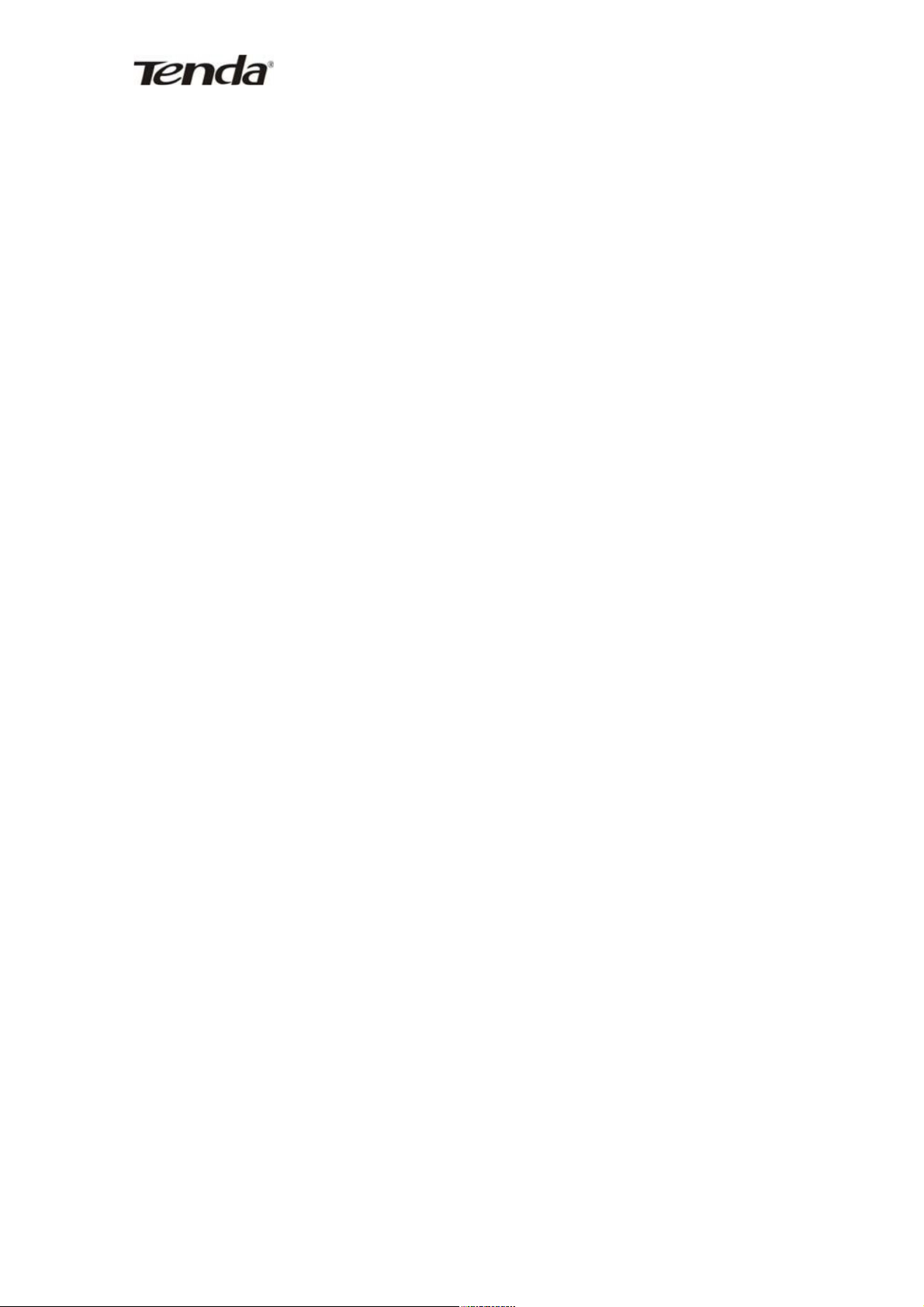
Маршрутизатор ADSL2+ D840R
Оглавление
О Копирайте .......................................................................................................................................... 1
Глава 1. Введение ................................................................................................................................. 4
1.1 Описание продукта...................................................................................................................... 4
1.2 Характеристики продукта ........................................................................................................... 5
1.3 Поддерживаемые протоколы ...................................................................................................... 5
1.4 Инкапсуляция данных ................................................................................................................. 5
Глава 2 Установка оборудования ......................................................................................................... 6
2.1 Подключение маршрутизатора ADSL ........................................................................................ 6
2.2 Установка USB ............................................................................................................................ 6
Глава 3. Руководство по конфигурации. .............................................................................................. 7
3.1 Установка сетевых настроек для компьютера. ........................................................................... 7
3.2 Проверка сетевого соединения. ................................................................................................ 10
3.3 Доступ к интерфейсу администрирования маршрутизатора ................................................... 11
Глава 4. Руководство по быстрой установке ...................................................................................... 13
4.1 Настройка PPPoE ....................................................................................................................... 14
4.2 Настройка PPPoA ...................................................................................................................... 16
4.3 Настройка MER ......................................................................................................................... 17
4.4 Настройка IPoA ......................................................................................................................... 19
Глава 5. Описание настроек................................................................................................................ 21
5.1 Информация об устройстве ....................................................................................................... 21
5.2 Расширенные настройки ........................................................................................................... 23
5.2.1 WAN .................................................................................................................................... 23
5.2.2 LAN ..................................................................................................................................... 33
5.3.2 NAT ..................................................................................................................................... 34
5.2.4 Security (Настройки безопасности) .................................................................................... 38
5.2.5 Routing (Настройки маршрутизации) ................................................................................. 42
5.2.6 DNS (Настройки DNS) ....................................................................................................... 44
5.2.7 DSL (Настройки DSL) ........................................................................................................ 46
5.3 DHCP (Настройки DHCP) ......................................................................................................... 47
2
Page 4

Маршрутизатор ADSL2+ D840R
5.4 System Tool (Системные инструменты) .................................................................................... 48
5.4.1 Settings (Установки)............................................................................................................ 48
5.4.2 System Log (Журнал системы) ........................................................................................... 49
5.4.3 Internet Time (Настройки синхронизации и времени) ....................................................... 50
5.4.4 Access Control (Настройки контроля доступа)................................................................... 51
5.4.5 Software Update (Обновление программного обеспечения) .............................................. 54
5.4.6 Save/Reboot (Сохранение и перезагрузка) ......................................................................... 55
Глава 6. Приложения. ......................................................................................................................... 56
Приложение 1: Разрешение проблем.............................................................................................. 56
Приложение 2: Часто задаваемые вопросы .................................................................................... 57
3
Page 5

Маршрутизатор ADSL2+ D840R
Глава 1. Введение
1.1 Описание продукта
Маршрутизатор ADSL2+ модели D840R соответствует стандартам ADSL, ADSL2 и ADSL2+.
Обеспечивая скорость входящего канала до 24Mbps и исходящего канала до 1Mbps, устройство
поддерживает несколько сетевых протоколов и обеспечивает функции маршрутизатора NAT и
моста. Встроенный коммутатор на 4 порта позволяет добавить большее количество пользователей
без покупки дополнительного концентратора или коммутатора. Дополнительно, включенное в
поставку программное обеспечение – Мастер установки (Setup Wizard) поможет получить доступ
к сети Интернет быстро и с легкостью. Мощный и элегантный, данный маршрутизатор является
лучшим выбором для малых/домашних офисов для обеспечения совместного доступа к сети
Интернет.
4
Page 6

Маршрутизатор ADSL2+ D840R
1.2 Характеристики продукта
• Обеспечивает скорость входящего канала до 24Mbps и скорость исходящего канала до
1Mbps.
• Поддержка протоколов DHCP, NAT, IGMP, ICMP, ARP.
• Четыре портаD840R 10/100Mbps RJ-45 Ethernet с автоматическим согласованием для
установки соединений с сетевыми картами, коммутаторами и концентраторами.
• Один порт RJ-11 и включенный в поставку сплиттер телефонной розетки.
• Один порт USB для установки соединения с портом USB компьютера.
• Обеспечивает управление и обновление прошивки через веб-интерфейс.
• Соответствует стандартам ADSL, ADSL2 и ADSL2+
• Предоставляет функции NAT маршрутизатора и моста.
• Совместим со всеми основными DSLAM (CO)
• Предоставляет доступ по протоколам PPPoE, PPPoA, CLIP
• Поддержка брандмауэра и предотвращение хакерских атак.
• Поддержка Интернет-мультимедиа.
• Предоставляет статическую и динамическую маршрутизацию.
• Дистанция передачи (по телефонной линии) до 6.5км.
• Поддержка мастера настройки (Setup Wizard) для быстрой и простой настройки.
1.3 Поддерживаемые протоколы
Поддерживает полноскоростные стандарты ADSL2+
• ANSI T1.413 Issue 2
• ITU-T G.992.1 (G.dmt)
• ITU-T G.992.2 (G.Lite)
• ITU-T G.992.3
• ITU-T G.992.5
1.4 Инкапсуляция данных
• Поддержка моста и маршрутизатора по RFC 1483
• Поддержка Classical IP over ATM (RFC 1577)
• Поддержка PPP over ATM (RFC 2364)
• Поддержка PPP over Ethernet (FRC 2516)
5
Page 7
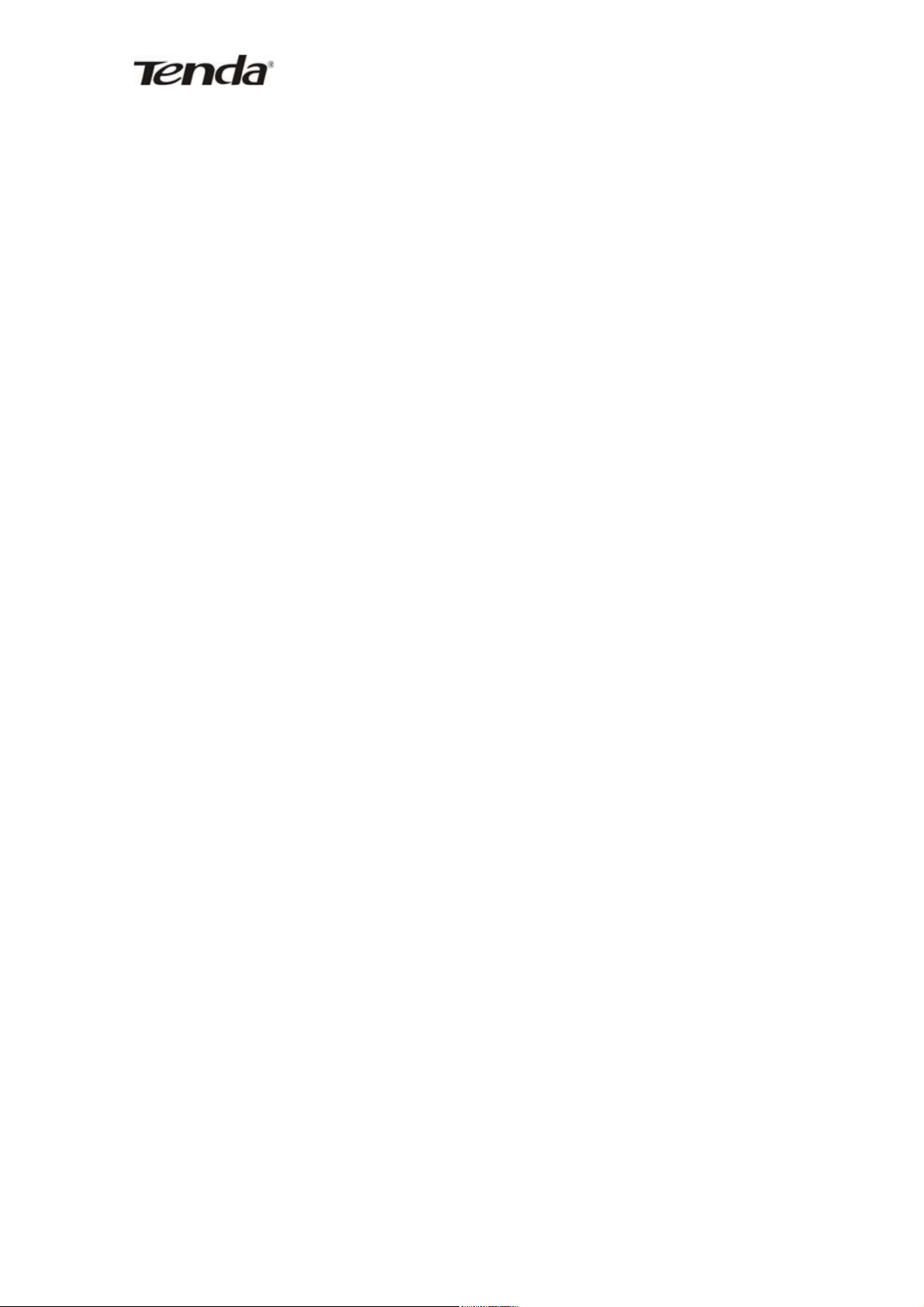
Маршрутизатор ADSL2+ D840R
Глава 2 Установка оборудования
2.1 Подключение маршрутизатора ADSL
1 Соедините один конец телефонной линии к порту LINE на маршрутизаторе D840R и другой
конец к порту MODEM на сплиттере.
2 Подсоедините адаптер питания к порту PWR на маршрутизаторе D840R.
3 Используйте кабель Ethernet для соединения порта LAN на маршрутизаторе с сетевой картой
на компьютере.
2.2 Установка USB
Для установки соединения между устройством и компьютером по интерфейсу USB, пожалуйста,
выполните следующие шаги:
1 Соедините USB кабель с портом USB на маршрутизаторе D840R
2 Соедините другой конец USB кабеля с USB портом на компьютере.
3 Установите USB драйвер с CD-ROM, включенного в поставку.
6
Page 8

Маршрутизатор ADSL2+ D840R
Глава 3. Руководство по конфигурации.
3.1 Установка сетевых настроек для компьютера.
1. На рабочем столе компьютера кликните правой кнопкой мыши на иконке «Сетевое
окружение» и выберите из выпадающего меню пункт «Свойства».
2. Кликните правой кнопкой мыши на иконке «Подключение по локальной сети» и выберите
из выпадающего меню пункт «Свойства».
7
Page 9

Маршрутизатор ADSL2+ D840R
3. Выберите «Протокол Интернета (TCP/IP)» и кликните «Свойства»
4. Выберите флажок «Получить IP адрес автоматически» или флажок «Использовать
следующий IP адрес»
a. «Получить IP адрес автоматически» как на следующей иллюстрации:
8
Page 10
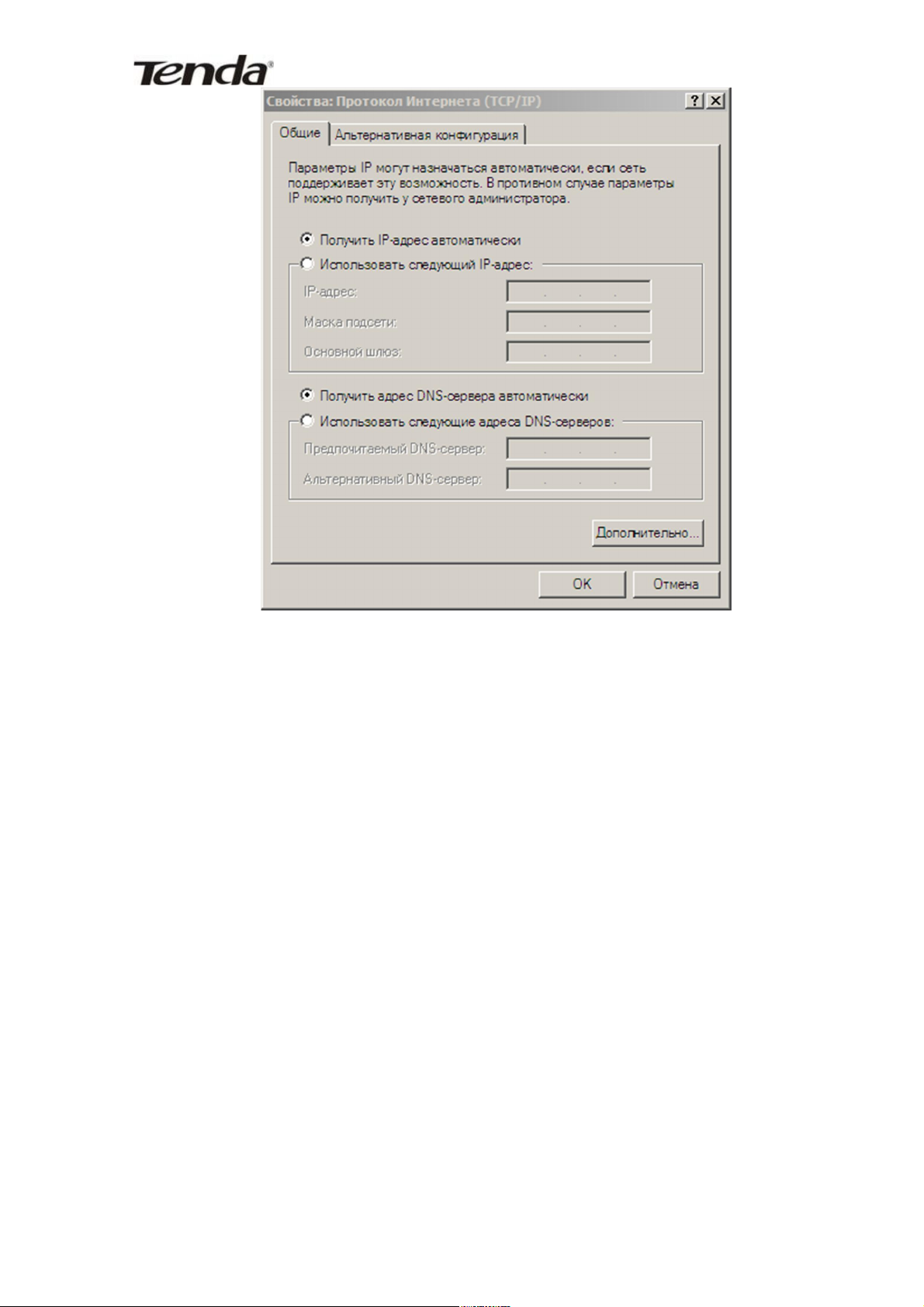
Маршрутизатор ADSL2+ D840R
b. «Использовать следующий IP адрес»
IP адрес: 192.168.0.XXX (XXX – число от 2 до 254)
Маска подсети: 255.255.255.0
Шлюз: 192.168.1.1
Сервер DNS: Необходимо использовать адрес DNS сервера предоставляемого вам
вашим провайдером. В противном случае, можно использовать адрес шлюза по
умолчанию на вашем маршрутизаторе в качестве прокси-адреса DNS сервера.
Нажмите «ОК» для сохранения настроек.
9
Page 11
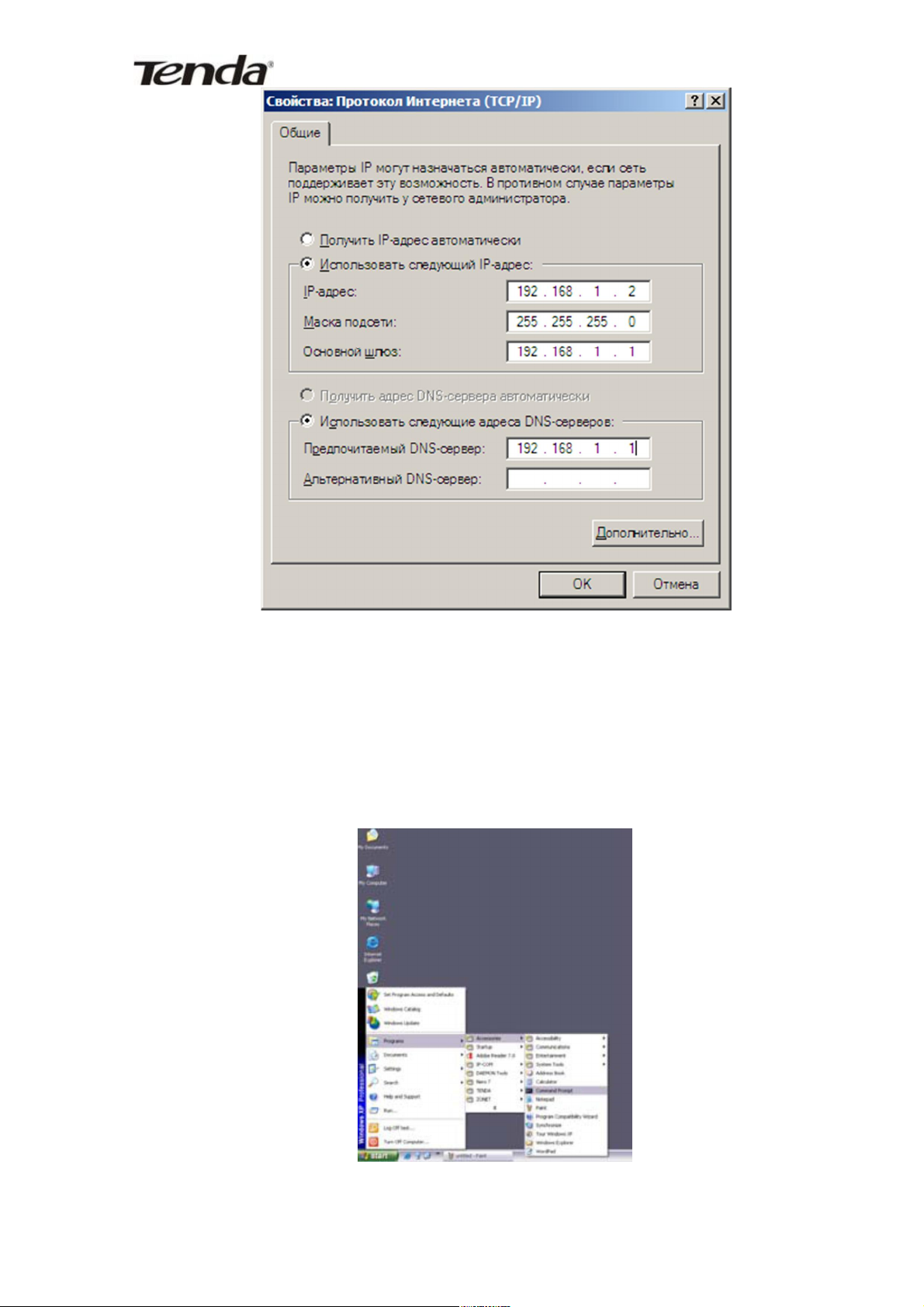
Маршрутизатор ADSL2+ D840R
Совет: Если вы неуверенны в правильности адреса DNS сервера, мы рекомендуем вам
использовать опцию «Получить IP адрес автоматически» или «Получить адрес DNS сервера
автоматически»
3.2 Проверка сетевого соединения.
1. Выберите «Пуск» - «Все программы» - «Стандартные» - «Командная строка»
10
Page 12
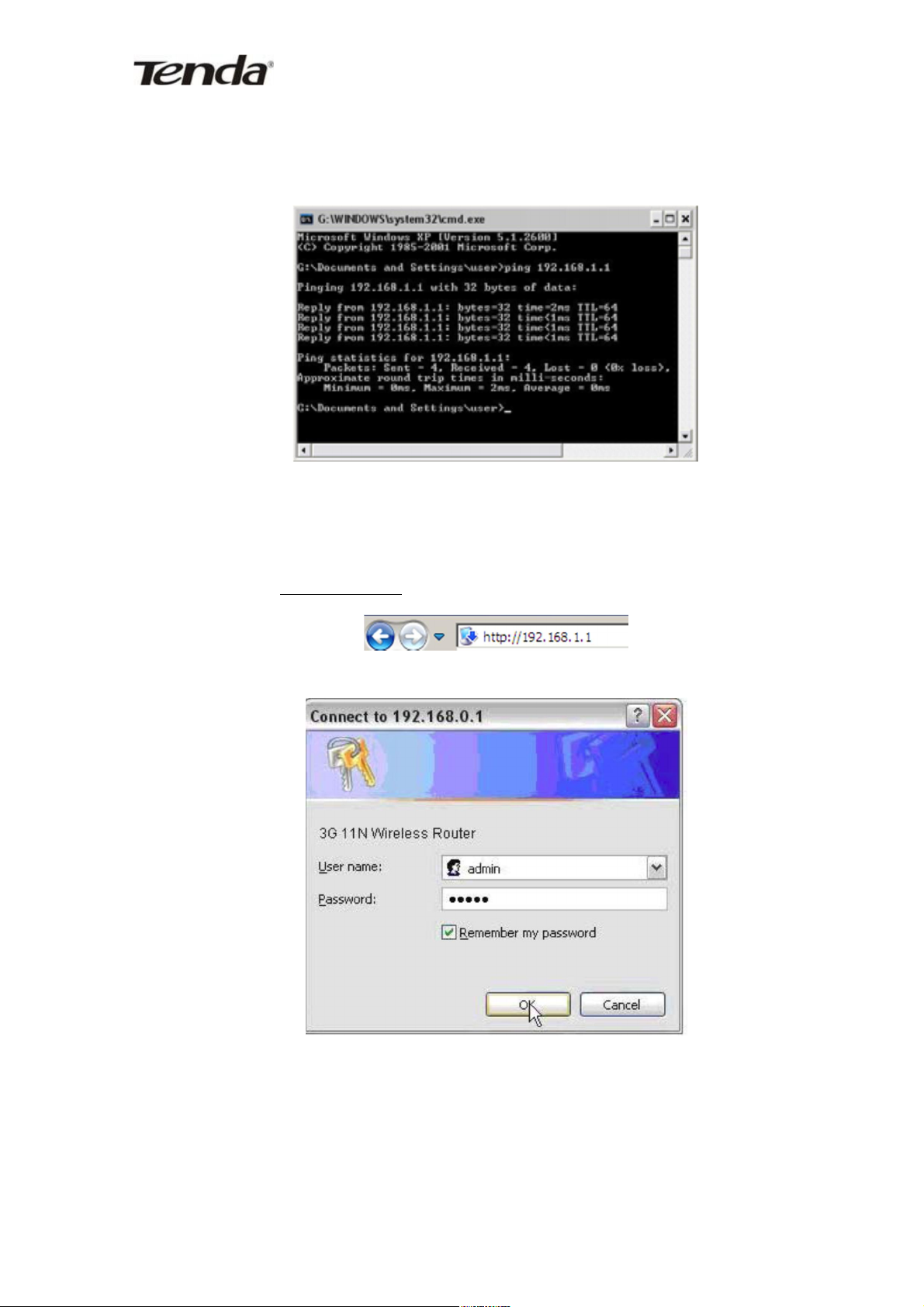
Маршрутизатор ADSL2+ D840R
2. Введите команду «ping 192.168.1.1» (без кавычек) и нажмите «Enter» на клавиатуре. Если
отображаемый вывод совпадает с рисунком ниже – ваш компьютер успешно соединен по
локальной сети с маршрутизатором. В противном случае, проверьте правильность
настроек и функциональность сетевого оборудования.
3.3 Доступ к интерфейсу администрирования маршрутизатора
1. Для доступа к Web-интерфейсу администрирования маршрутизатора, запустите браузер,
например Internet Explorer, и введите в строку адреса IP адрес маршрутизатора по
умолчанию: http://192.168.1.1. Нажмите «Enter».
2. Введите «admin» (без кавычек) в оба поля: «User name» и «Password»
3. Если вы ввели правильное имя пользователя и пароль, следующее окно должно
отобразиться в браузере:
11
Page 13
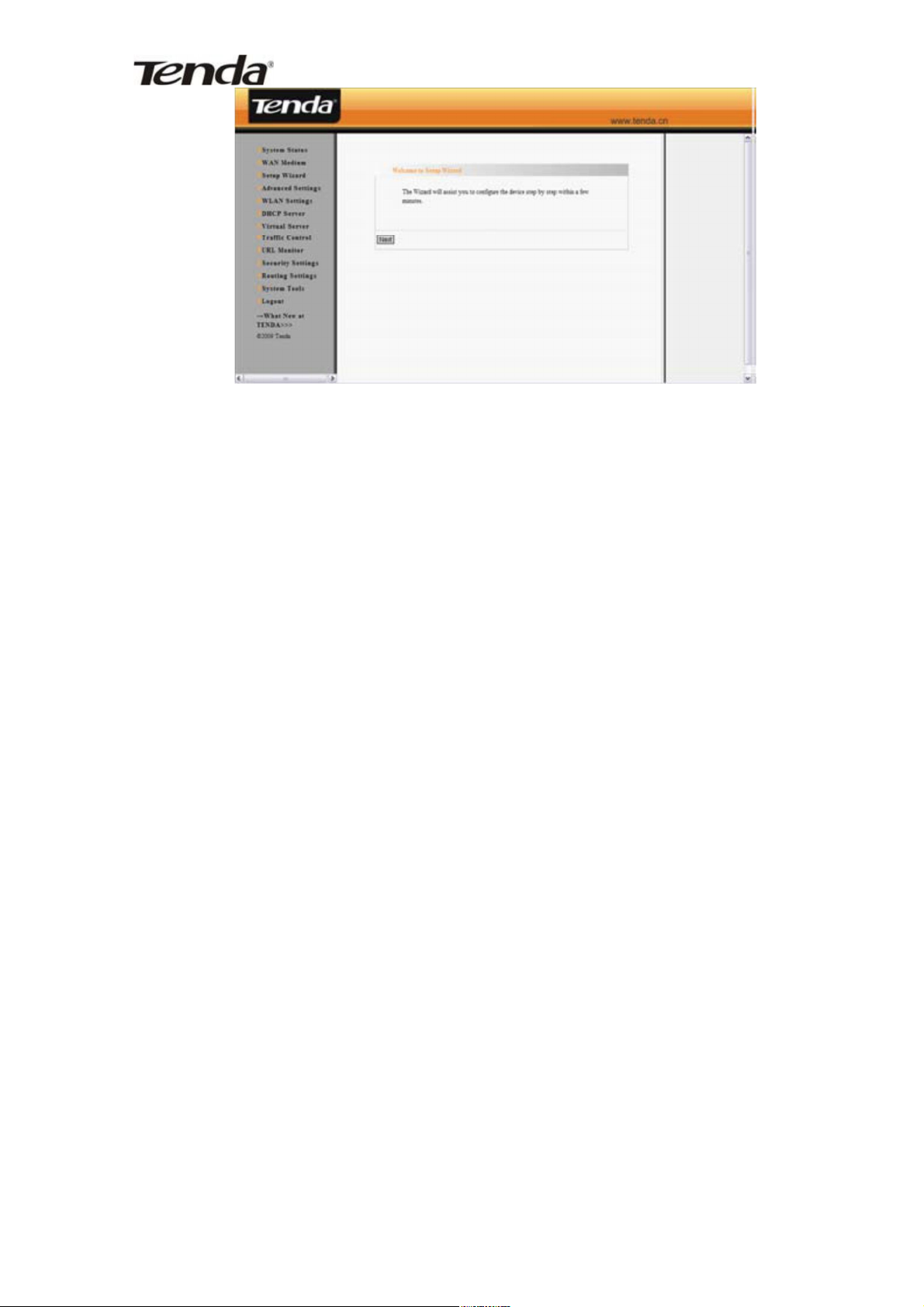
Маршрутизатор ADSL2+ D840R
12
Page 14
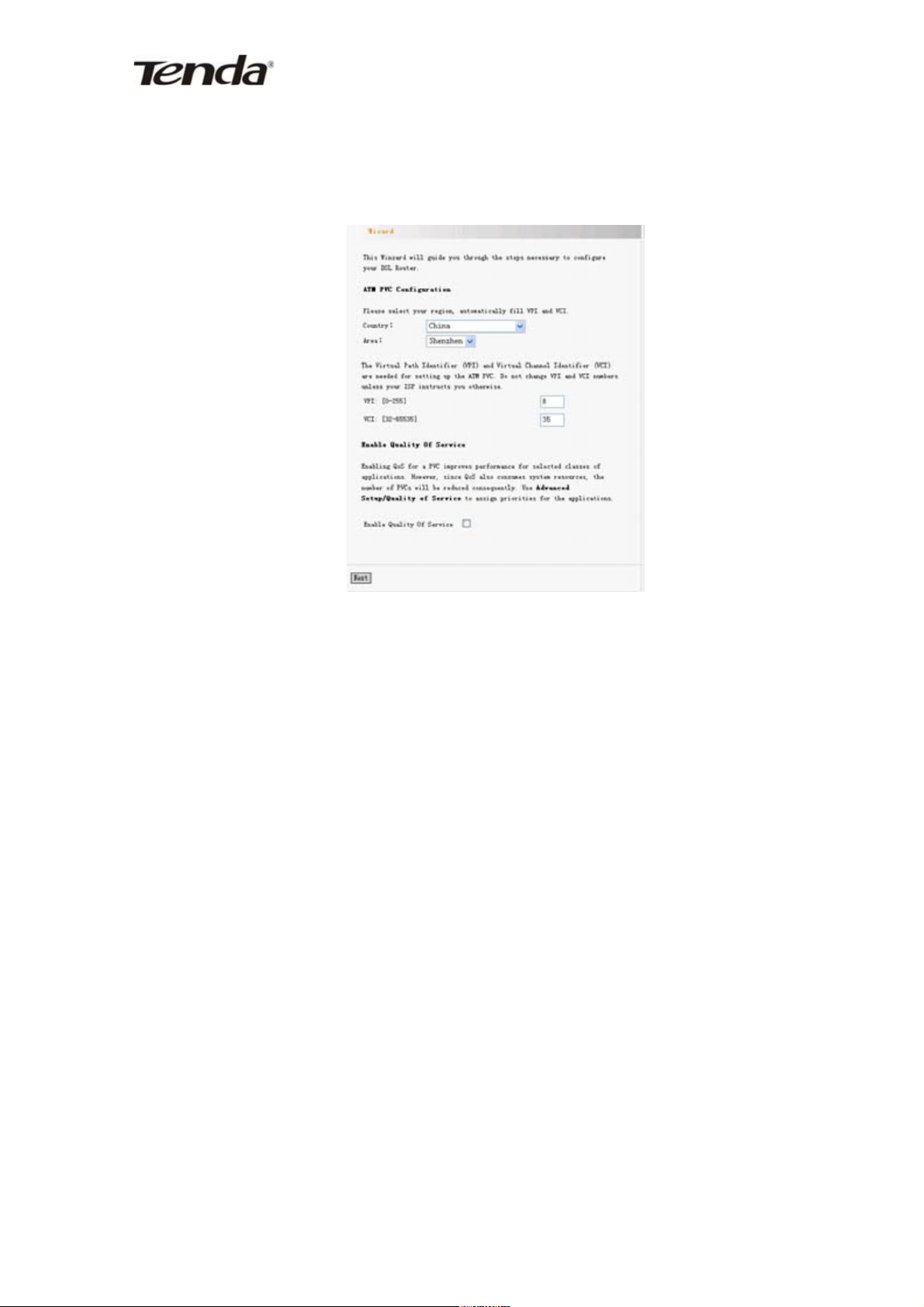
Маршрутизатор ADSL2+ D840R
Глава 4. Руководство по быстрой установке
На странице «Wizard» выберите вашу страну и область из выпадающих листов «Country» и «Area»
соответственно. Если ваша страна или город не перечислены, свяжитесь с вашим провайдером для
ручной установки значений VPI и VCI. После этого нажмите кнопку «Next»
13
Page 15

Маршрутизатор ADSL2+ D840R
4.1 Настройка PPPoE
1. Выберите «PPP over Ethernet (PPPoE)». Нажмите
кнопку «Next»
2. Введите имя учетной записи («PPP Username») и
пароль («PPP Password»), предоставленные
провайдером. Если ваш провайдер предоставляет вам
имя сервиса («PPPoE Service Name»), введите его. В
противном случае, оставьте поле пустым.
Используйте настройки по умолчанию для остальных
полей. За информацией о дополнительной настройке
обратитесь к главе «Расширенные настройки».
3. Нажмите «Next» и выставьте флажок «Enable WAN
Service» (включено по умолчанию).
14
Page 16

Маршрутизатор ADSL2+ D840R
4. Нажмите «Next» для отображения окна с обзором
ваших настроек.
5. Нажмите «Save/Reboot» для активации ваших
настроек. После этого, система автоматически
установит соединение через несколько минут.
15
Page 17

Маршрутизатор ADSL2+ D840R
4.2 Настройка PPPoA
1. Выберите «PPP over ATM (PPPoA)». Нажмите
кнопку «Next»
2. Введите имя учетной записи («PPP Username») и
пароль («PPP Password»), предоставленные
провайдером. Если ваш провайдер предоставляет
вам имя сервиса («PPPoA Service Name»), введите
его. В противном случае, оставьте поле пустым.
Используйте настройки по умолчанию для
остальных полей. За информацией о
дополнительной настройке обратитесь к главе
«Расширенные настройки».
3. Нажмите «Next» и выставьте флажок «Enable
WAN Service» (включено по умолчанию).
4. Нажмите «Next» для отображения окна с обзором
ваших настроек.
5. Нажмите «Save/Reboot» для активации ваших
настроек. После этого, система автоматически
установит соединение через несколько минут.
16
Page 18

Маршрутизатор ADSL2+ D840R
4.3 Настройка MER
1. Выберите «MAC Encapsulation Routing (MER)».
Нажмите «Next».
2. Если ваш провайдер предоставляет IP адрес,
введите значения в поля «WAN IP Address» и «WAN
Subnet Mask»
3. Если ваш провайдер предоставляет динамический
IP адрес, выберите «Obtain an IP address automatically»
17
Page 19

Маршрутизатор ADSL2+ D840R
4. Нажмите «Next». В случае нескольких
компьютеров, использующих совместный доступ к
сети Интернет, рекомендуется включить NAT и
брандмауэр.
5. Нажмите «Next» для отображения окна с обзором
ваших настроек.
6. Нажмите «Save/Reboot» для активации ваших
настроек. После этого, система автоматически
установит соединение через несколько минут.
18
Page 20

Маршрутизатор ADSL2+ D840R
4.4 Настройка IPoA
1. Выберите «IP over ATM (IPoA)». Нажмите кнопку
«Next».
2. Введите статический IP адрес и маску подсети в
соответствующие поля.
3. Нажмите «Next». Рекомендуется включить NAT и
брандмауэр.
4. Нажмите «Next» для отображения окна с обзором
ваших настроек.
19
Page 21

Маршрутизатор ADSL2+ D840R
5. Нажмите «Save/Reboot» для активации ваших
настроек. После этого, система автоматически
установит соединение через несколько минут.
20
Page 22

Маршрутизатор ADSL2+ D840R
Глава 5. Описание настроек
5.1 Информация об устройстве
1. Нажмите «Running Status» и «Summary» для
отображения «Device Info» (информации об
устройстве) и «DSL Info» (информации о
подключении DSL).
2. Информация об устройстве содержит:
a. Board ID (идентификатор платы)
b. Software version (версия ПО)
c. Boot version (версия загрузчика)
d. LAN MAC address (MAC адрес в LAN)
e. WAN MAC address (MAC адрес в WAN)
f. Running time (время работы)
g. System time (системное время)
3. Информация о подключении DSL содержит:
a. Upstream link rate (скорость исходящего
соединения)
b. Downstream link rate (скорость входящего
соединения)
c. LAN IP address (IP адрес в LAN)
d. Default gateway (шлюз по умолчанию). В
режиме моста, шлюз не указан. В случае других
режимов, таких как PPPoE и PPPoA, шлюз по
умолчанию является IP адресом
предшествующего устройства.
e. Primary DNS Server (Основной сервер DNS.) В
режиме PPPoA/PPPoE адрес DNS будет получен
от предшествующего устройства. В режиме
моста не требуется установка адреса сервера
DNS. В прочих режимах, адрес DNS сервера
вводится вручную.
f. Secondary DNS server (Дополнительный сервер
DNS)
21
Page 23

Маршрутизатор ADSL2+ D840R
4. Нажмите «Next» в меню слева для
отображения окна, показанного на рисунке
справа. Отображаемая таблица показывает
общую информацию о WAN.
5. Нажмите «Route» для отображения окна,
показанного на рисунке справа, показывающего
настройки по умолчанию.
22
Page 24

Маршрутизатор ADSL2+ D840R
5.2 Расширенные настройки
5.2.1 WAN
Выберите раздел «WAN». Если настройки
WAN установлены, вы сможете изменить их в
данном окне.
Осторожно: После изменения/добавления
новой информации необходимо перезагрузить
устройство для того, чтобы настройки вступили
в силу.
1) VPI (Virtual Path Identifier): Виртуальный
путь между двумя точками в ATM сети.
Значение должно быть в интервале от 0 до 255.
2) VCI (Virtual Channel Identifier): Виртуальный
канал между двумя точками в ATM сети.
Значение должно быть в интервале от 32 до
65535 (1-31 зарезервированы для
общеизвестных протоколов).
3) Service Category: Предоставлен выбор из
пяти доступных категорий сервиса.
4) Enable Quality of Service: Установите флажок
для включения QoS.
23
Page 25

Маршрутизатор ADSL2+ D840R
Режим PPPoA
1) Выберите «PPP over ATM (PPPoA)».
Encapsulation Mode: VC/MUX
LLC/ENCAPSULATION.
После выбора одного из режимов, система
автоматически изменит режим инкапсуляции в
соответствующий введенной настройке.
Рекомендуется не менять значение по умолчанию.
2) Нажмите «Next» для отображения окна,
показанного на рисунке справа.
a. Authentication Method (метод подтверждения
личности): AUTO/PAP/CHAP/MSCHAP. Обычно
выбирается метод «AUTO»
b. Dial on demand (набор по запросу): При
выставлении данного флажка необходимо
вручную ввести значение «timeout». Если в
течении указанного времени не будет обнаружено
сетевой активности, устройство автоматически
разорвет соединение. В случае, если возникает
сетевая активность, устройство автоматически
производит набор соединения.
Если данная опция отключена, устройство будет
поддерживать соединение до тех пор, пока не
будет отключено питание, возникнет ошибка
соединения или другая ошибка.
c. PPP IP Extension: В случае соединения
встроенного шлюза с компьютером, IP адрес,
полученный от вышестоящего устройства будет
автоматически присвоен компьютера,
соединенному с устройством. После включения
функции «PPP IP Extension» вы можете включить
расширенный DMZ. Для этого вам необходимо
ввести адрес узла DMZ и маску подсети.
d. Use Static IP Address: В случае установки
данной опции устройство будет использовать
24
Page 26

Маршрутизатор ADSL2+ D840R
установленный IP адрес в качестве IP адреса в
сети WAN и не будет нуждаться в получении IP
адреса от вышестоящего устройства.
e. Retry PPP password on authentication error:
Заставляет устройство пробовать установить
соединение в случае возврата ошибки
подтверждения личности.
f. Enable PPP debugging mode.
3) Нажмите «Next» для отображения окна на
рисунке справа.
a. Enable IGMP Multicast: Позволяет включение
агента IGMP. Для примера, чтобы разрешить
IPTV в режиме PPPoE, вам необходимо включить
данную опцию.
b. Enabled WAN Service: Установлено по
умолчанию. Рекомендуется оставить значение по
умолчанию.
4) Нажмите «Next» для отображения окна на
рисунке справа. Данное окно показывает набор
общей информации.
5) Нажмите «Save/Reboot» для активации
настроек.
25
Page 27

Маршрутизатор ADSL2+ D840R
Режим PPPoE
1) Выберите «PPP over Ethernet (PPPoE)».
Encapsulation Mode: VC/MUX
LLC/SNAP-BRIDGING.
После выбора одного из режимов, система
автоматически изменит режим инкапсуляции в
соответствующий введенной настройке.
Рекомендуется не менять значение по умолчанию.
2) Нажмите «Next» для отображения окна,
показанного на рисунке справа.
a. Authentication Method (метод подтверждения
личности): AUTO/PAP/CHAP/MSCHAP. Обычно
выбирается метод «AUTO»
b. Dial on demand (набор по запросу): При
выставлении данного флажка необходимо
вручную ввести значение «timeout». Если в
течении указанного времени не будет обнаружено
сетевой активности, устройство автоматически
разорвет соединение. В случае, если возникает
сетевая активность, устройство автоматически
производит набор соединения.
Если данная опция отключена, устройство будет
поддерживать соединение до тех пор, пока не
будет отключено питание, возникнет ошибка
соединения или другая ошибка.
c. PPP IP Extension: В случае соединения
встроенного шлюза с компьютером, IP адрес,
полученный от вышестоящего устройства будет
автоматически присвоен компьютера,
соединенному с устройством. После включения
функции «PPP IP Extension» вы можете включить
расширенный DMZ. Для этого вам необходимо
ввести адрес узла DMZ и маску подсети.
d. Use Static IP Address: В случае установки
данной опции устройство будет использовать
26
Page 28

Маршрутизатор ADSL2+ D840R
установленный IP адрес в качестве IP адреса в
сети WAN и не будет нуждаться в получении IP
адреса от вышестоящего устройства.
e. Retry PPP password on authentication error:
Заставляет устройство пробовать установить
соединение в случае возврата ошибки
подтверждения личности.
f. Enable PPP debugging mode.
3) Нажмите «Next» для отображения окна на
рисунке справа.
a. Enable IGMP Multicast: Позволяет включение
агента IGMP. Для примера, чтобы разрешить
IPTV в режиме PPPoE, вам необходимо включить
данную опцию.
b. Enabled WAN Service: Установлено по
умолчанию. Рекомендуется оставить значение по
умолчанию.
4) Нажмите «Next» для отображения окна на
рисунке справа. Данное окно показывает набор
общей информации.
5) Нажмите «Save/Reboot» для активации
настроек.
27
Page 29

Маршрутизатор ADSL2+ D840R
Режим MER
1) Выберите «MAC Encapsulation Routing (MER)».
Encapsulation Mode: VC/MUX
LLC/SNAP-BRIDGING.
После выбора одного из режимов, система
автоматически изменит режим инкапсуляции в
соответствующий введенной настройке.
Рекомендуется не менять значение по умолчанию.
2) Нажмите «Next» для отображения окна,
показанного на рисунке справа.
a. Obtain an IP address automatically: установите
данный переключатель, если ваше устройство
автоматически получает IP адрес и другие
параметры от провайдера.
b. Use the following IP address: для ручной
установки IP адреса, вам необходимо выставить
данный переключатель и ввести статический IP
адрес и маску подсети.
c. Obtain default gateway automatically: Если
данный переключатель установлен, устройство
автоматически получит адрес шлюза по
умолчанию.
3). Use the following default gateway: Для ручного
ввода адреса шлюза по умолчанию, установите
данный переключатель.
a. Use IP Address: После установки переключателя
«Use the following default gateway» вы можете
ввести адрес шлюза по умолчанию в данном поле.
b. Use WAN Interface: для устройств доступа к
широкополосному каналу вам необходимо ввести
IP адрес нижестоящего интерфейса.
4) Obtain DNS server address automatically: Если
данный переключатель установлен, устройство
автоматически получит адрес DNS сервера.
28
Page 30

Маршрутизатор ADSL2+ D840R
5) Use the following DNS server address: для
ручного ввода адреса сервера DNS установите
данный переключатель.
a. Primary DNS server: Введите адрес основного
DNS сервера.
b. Secondary DNS server: Введите адрес
дополнительного DNS сервера.
6) Нажмите «Next» для отображения окна на
рисунке справа.
a. Enable IGMP Multicast: Позволяет включение
агента IGMP. Для примера, чтобы разрешить
IPTV в режиме PPPoE, вам необходимо включить
данную опцию.
b. Enabled WAN Service: Установлено по
умолчанию. Рекомендуется оставить значение по
умолчанию.
4) Нажмите «Next» для отображения окна на
рисунке справа. Данное окно показывает набор
общей информации.
5) Нажмите «Save/Reboot» для активации
настроек.
29
Page 31

Маршрутизатор ADSL2+ D840R
Режим IPoA
1) Выберите «IP over ATM (IPoA)».
Encapsulation Mode: VC/MUX
LLC/ENCAPSULATION.
После выбора одного из режимов, система
автоматически изменит режим инкапсуляции в
соответствующий введенной настройке.
Рекомендуется не менять значение по умолчанию.
2) Нажмите «Next» для отображения окна,
показанного на рисунке справа.
a. WAN IP Address: Введите IP адрес
предоставленный вашим провайдером.
b. WAN Subnet Mask: Введите маску подсети,
предоставленную вашим провайдером.
c. Use the following default gateway: вы может
установить данный флажок для ручного указания
адреса основного шлюза.
d. Use IP Address: Введите IP адрес шлюза,
предоставленный вашим провайдером.
e. Use WAN Interface: для устройств доступа к
широкополосному каналу вам необходимо ввести
IP адрес нижестоящего интерфейса.
3) Use the following DNS server address: вы можете
установить данный для ручного указания адресов
DNS серверов.
a. Primary DNS server: введите адрес основного
DNS сервера.
b. Secondary DNS server: введите адрес
дополнительного DNS сервера.
Внимание: В режиме IPoA протокол DHCP не
поддерживается, поэтому вам необходимо
вручную указать WAN IP адрес, маску подсети,
шлюз по умолчанию, адреса DNS серверов и т.д.
30
Page 32

Маршрутизатор ADSL2+ D840R
4) Нажмите «Next» для отображения окна на
рисунке справа.
a. Enable NAT: Протокол NAT позволяет
нескольким компьютерам в локальной сети
получить доступ к сети Интернет, использую один
WAN IP адрес. Рекомендуется включить данную
опцию.
b. Enable Firewall: рекомендуется включить
данную опцию для предотвращения некоторых
атак.
c. Enable IGMP Multicast: Позволяет включение
агента IGMP. Для примера, чтобы разрешить
IPTV в режиме PPPoE, вам необходимо включить
данную опцию.
d. Enabled WAN Service: Установлено по
умолчанию. Рекомендуется оставить значение по
умолчанию.
5) Нажмите «Next» для отображения окна на
рисунке справа. Данное окно показывает набор
общей информации.
6) Нажмите «Save/Reboot» для активации
настроек.
31
Page 33

Маршрутизатор ADSL2+ D840R
Режим моста
1) Выберите «Bridging».
Encapsulation Mode: VC/MUX
LLC/SNAP-BRIDGING.
После выбора одного из режимов, система
автоматически изменит режим инкапсуляции в
соответствующий введенной настройке.
Рекомендуется не менять значение по умолчанию.
2) Enable Bridge Service: При выборе режима
моста, вам необходимо установить данную
опцию. По умолчанию, данная опция включена.
3) Нажмите «Next» для отображения окна на
рисунке справа. Данное окно показывает набор
общей информации.
4) Нажмите «Save/Reboot» для активации
настроек.
32
Page 34

Маршрутизатор ADSL2+ D840R
5.2.2 LAN
1) IP Address: IP адрес, используемый
маршрутизатором в сети LAN. Адрес по
умолчанию 192.168.1.1. В случае
необходимости, вы можете изменить его.
Внимание: После изменения IP адреса, вам
необходимо использовать новый IP адрес для
доступа к веб-интерфейсу управления
маршрутизатором. В дополнение, вам
необходимо установить шлюз по умолчанию на
каждом компьютере в локальной сети, равным
новому IP адресу маршрутизатора для
обеспечения нормального доступа к сети
Интернет.
2) Subnet Mask: Для установки маски подсети.
3) Enable IGMP Snooping: используется в
режиме моста.
4) Blocking mode: режим блокировки
5) Configure the second IP Address and Subnet
Mask for LAN interface: настройка второго IP
адреса и маски подсети для интерфейса LAN
Нажмите «Save/Reboot».
33
Page 35

Маршрутизатор ADSL2+ D840R
5.3.2 NAT
5.2.3.1. Virtual Server (Настройки виртуального сервера)
1) Нажмите «NAT» à «Virtual Server» для
отображения окна, показанного на рисунке
справа. В данном интерфейсе вы можете
добавить или удалить настройки виртуального
сервера. По умолчанию компьютеры из
внешней сети не могут получить доступ к IP
адресам из вашей внутренней сети. Однако,
если вам необходимо предоставить доступ из
внешней сети (например, вы устанавливаете
сервер для поддержки специального
приложения), вам необходимо включить
данную функцию.
2) Нажмите «Add» для отображения окна,
показанного на рисунке справа.
a. Select a Service: Выберите сервис, доступ к
которому будет разрешен.
b. Custom Server: Вручную введите имя сервера,
к которому предоставляется доступ.
c. Server IP Address: IP адрес сервера в
локальной сети.
Внимание: После выбора сервиса система
автоматически откроет соответствующий порт.
После того, как вы введете имя сервиса
вручную, вам необходимо будет также
установить номер порта, который будет открыт
для данного сервиса.
3) Нажмите «Save/Apply» для отображения
добавленного сервиса, как показано на рисунке
справа.
34
Page 36

Маршрутизатор ADSL2+ D840R
5.2.3.2 Port Triggering (Настройки переключения портов)
1) Нажмите «Port Triggering» для отображения
окна, показанного справа.
В данном окне вы можете добавить или удалить
установки переключения портов.
Для специальных приложений вам необходимо
разрешить определенные порты. Используя
настройки переключения портов можно
разрешить автоматическое открытие портов,
требуемых для работы приложения.
2) Нажмите «Add» для отображения окна,
показанного справа.
a. Select an application: Выберите имя сервиса,
для которого будут действовать настройки.
b. Custom application: Вручную введите имя
сервиса.
Внимание: После выбора сервиса система
автоматически откроет соответствующий порт.
После того, как вы введете имя сервиса
вручную, вам необходимо будет также
установить номер порта, который будет открыт
для данного сервиса.
3) Нажмите «Save/Apply» для отображения
добавленного сервиса, как показано на рисунке
справа.
35
Page 37

Маршрутизатор ADSL2+ D840R
5.2.3.3 DMZ Host (Настройки узла DMZ)
1) Нажмите «DMZ Host» для отображения окна,
показанного справа.
2) DMZ Host IP Address: Введите IP адрес узла
DMZ в локальной сети.
Внимание: Открытие DMZ означает открытие
всех портов. В этом случае, ваш компьютер
открыт для доступа из внешних сетей. Будьте
осторожны при использовании данной
функции. Нажмите «Save/Apply» для активации
настроек.
36
Page 38

Маршрутизатор ADSL2+ D840R
5.2.3.4 UPNP (Настройки UPNP)
1) Нажмите «UPNP» для отображения окна,
показанного справа.
Enable UPnP: установите флажок для включения
функции UPnP (Universal Plug and Play).
UPnP является архитектурой для общих сетевых
соединений между компьютером и умными
устройствами. Данный протокол распространен в
домашних приложениях. Он основан на стандартах
сети Интернет (таких как TCP/IP, HTTP и XML) и
позволяет автоматическую установку соединений и
совместную работу между устройствами, так что
большее количество людей может получить доступ к
сети (особенно к домашней сети).
Нажмите «Save/Apply» для активации настроек.
37
Page 39

Маршрутизатор ADSL2+ D840R
5.2.4 Security (Настройки безопасности)
5.2.4.1 IP Filtering (Настройки фильтрации IP адресов)
1) Нажмите «Security» à «IP Filtering» для
отображения окна, показанного справа.
По умолчанию, весь исходящий трафик разрешен.
Однако, вы можете установить фильтрацию по IP
адресам, для ограничения доступа к внешним
сетям для некоторых компьютеров в локальной
сети.
2) Нажмите «Add» для отображения окна,
показанного справа.
a. Filter Name: Установите имя фильтра
b. Protocol: Выберите из четырех доступных для
фильтрации протоколов: TCP/UDP, TCP, UDP,
ICMP
c. Source IP address: введите адрес в локальной
сети, для которого производится фильтрация.
d. Source Subnet Mask: введите маску подсети,
соответствующую IP адресу, для которого
производится фильтрация.
e. Source Port: Введите номер порта.
f. Destination IP address: введите IP адрес во
внешней сети, трафик к которому должен
фильтроваться
g. Destination Subnet Mask: введите маску подсети,
соответствующую IP адресу во внешней сети,
трафик к которому должен фильтроваться.
h. Destination Port: Введите номер порта для IP
адреса во внешней сети, трафик к которому должен
фильтроваться.
На основе перечисленных настроек вы можете
ввести правила фильтрации. Также вы можете
выбрать интерфейс WAN. Однако, рекомендуется
не менять настройки по умолчанию.
38
Page 40

Маршрутизатор ADSL2+ D840R
3) Нажмите «Save/Apply»
4) Нажмите «Incoming» для отображения окна,
показанного справа. По умолчанию, весь входящий
трафик запрещен. Однако, вы можете установить
правило IP фильтрации для разрешения доступа во
внутреннюю сеть для выбранных компьютеров из
внешней сети.
5) Нажмите «Add» для отображения окна,
показанного справа.
a. Filter Name: Установите имя фильтра
b. Protocol: Выберите из четырех доступных для
фильтрации протоколов: TCP/UDP, TCP, UDP,
ICMP
c. Source IP address: введите адрес во внешней сети,
для которого производится фильтрация.
d. Source Subnet Mask: введите маску подсети,
соответствующую IP адресу, для которого
производится фильтрация.
e. Source Port: Введите номер порта.
f. Destination IP address: введите IP адрес во
внутренней сети, трафик к которому должен
фильтроваться
g. Destination Subnet Mask: введите маску подсети,
соответствующую IP адресу во внутренней сети,
трафик к которому должен фильтроваться.
h. Destination Port: Введите номер порта для IP
адреса во внутренней сети, трафик к которому
должен фильтроваться.
На основе перечисленных настроек вы можете
ввести правила фильтрации. Также вы можете
выбрать интерфейс WAN. Однако, рекомендуется
не менять настройки по умолчанию.
39
Page 41

Маршрутизатор ADSL2+ D840R
5) Нажмите «Save/Apply»
40
Page 42

Маршрутизатор ADSL2+ D840R
5.2.4.2 Parent Control (Настройки родительского контроля)
1) Нажмите «Time of Day Restriction» для
отображения окна, показанного справа.
2) Нажмите «Add» для отображения окна,
показанного справа. В данном окне, вы можете
установить определенное время, во время которого
доступ к сети Интернет будет ограничен по MAC
адресу.
3) Нажмите «Save/Apply»
41
Page 43

Маршрутизатор ADSL2+ D840R
5.2.5 Routing (Настройки маршрутизации)
5.2.5.1 Default Gateway (Настройки шлюза по умолчанию)
1) Нажмите «Routing» à «Default Gateway» для
отображения окна, показанного справа.
Enable Automatic Assigned Default Gateway: Вы
может включить или отключить данную опцию.
При отключении вам необходимо вручную
ввести адрес шлюза по умолчанию и WAN
сервиса. Рекомендуется не менять настройки по
умолчанию.
2) Нажмите «Save/Apply»
42
Page 44

Маршрутизатор ADSL2+ D840R
5.2.5.2 Static Routing (Настройки статической маршрутизации)
1) Нажмите «Static Route» для отображения
окна, показанного справа. В данном окне вы
можете добавить или удалить статические
маршруты.
2) Нажмите «Add» для отображения окна,
показанного справа.
Destination Network Address: Введите адрес
сети или узла, до которого устанавливается
маршрут.
Subnet Mask: Введите маску подсети,
соответствующую адресу сети или узла, до
которого устанавливается маршрут.
Use Gateway IP Address: Введите адрес шлюза,
через который передаются данные для
данного маршрута.
Use Interface: Выберите интерфейс,
соответствующий режиму подключения.
Нажмите «Save/Apply» для сохранения и
активации маршрута.
43
Page 45

Маршрутизатор ADSL2+ D840R
5.2.6 DNS (Настройки DNS)
5.2.6.1 DNS Server (Настройки DNS сервера)
1) Нажмите «DNS Server» для отображения окна,
показанного справа.
2) Enable Automatic Assigned DNS: После включения
данной опции будут активированы настройки DNS
сервера. В этом случае DHCP сервер будет
устанавливать добавленные адреса серверов DNS
запрашивающим клиентам.
3) Primary DNS server: Введите адрес основного DNS
сервера, предоставленный провайдером.
4) Secondary DNS Server: Если ваш провайдер
предоставляет два адреса DNS серверов, вы можете
ввести второй адрес в этом поле.
44
Page 46

Маршрутизатор ADSL2+ D840R
5.2.6.2 Dynamic DNS (Установки динамического DNS)
1) Нажмите «Dynamic DNS» для отображения
окна, показанного справа. В данном окне вы
можете добавить или удалить установки для
динамического DNS.
Динамический DNS может связать ваше
доменное имя с вашим IP адресом. Таким
образом, пользователю необходимо помнить
доменное имя, чтобы получить доступ к вашему
серверу.
2) Нажмите «Add» для отображения окна,
показанного справа.
D-DNS provider: Выберите провайдера сервиса
DDNS.
Hostname: Введите ваше доменное имя.
Interface: Выберите один из двух доступных
интерфейсов.
Username: Имя вашей учетной записи на сайте
провайдера сервиса DDNS.
Password: Пароль, соответствующий имени
учетной записи.
3) Нажмите «Save/Apply» для сохранения и
активации настроек.
45
Page 47

Маршрутизатор ADSL2+ D840R
5.2.7 DSL (Настройки DSL)
Нажмите «DSL» для отображения окна, показанного
справа. В данном окне вы можете включить
необходимые сервисы. По умолчанию, система
проверяет статусы для: G.dmt, G.lite, T1.413, ADSL2,
ADSL2+, AnnexL, Inner pair и Bitswap. Устройство
может автоматически согласоваться с вышестоящим
устройством.
46
Page 48

Маршрутизатор ADSL2+ D840R
5.3 DHCP (Настройки DHCP)
Нажмите «DHCP Server» для
отображения окна,
показанного справа.
1) Вы можете установить
переключатель «Disable
DHCP Server» (отключить
сервер DHCP) или «Enable
DHCP Server» (включить
сервер DHCP)
2) Start IP Address:
Начальный IP адрес в
диапазоне IP адресов
доступных через сервер
DHCP.
3) End IP Address: Конечный
IP адрес в диапазоне IP
адресов, доступных через
сервер DHCP.
4) Leased Time: Период
действительности привязки
IP адреса к конкретному
компьютеру.
После установки настроек,
нажмите «Save»
Нажмите «DHCP Client List»
для просмотра списка
устройств с выделенным
через DHCP сервис адресом.
47
Page 49

Маршрутизатор ADSL2+ D840R
5.4 System Tool (Системные инструменты)
5.4.1 Settings (Установки)
1) Нажмите «Backup» для отображения окна,
показанного справа. В данном окне вы можете
сохранить резервную копию настроек
маршрутизатора.
2) Нажмите «Update» для отображения окна,
показанного справа. В данном окне вы можете
восстановить настройки маршрутизатора из
резервной копии.
3) Нажмите «Restore Default» для отображения
окна, показанного справа. Нажмите «Restore
Default Settings» для возврата к настройкам по
умолчанию.
Внимание: После восстановления настроек по
умолчанию, необходимо перезагрузить
маршрутизатор для вступления настроек в
силу.
48
Page 50

Маршрутизатор ADSL2+ D840R
5.4.2 System Log (Журнал системы)
1) Нажмите «System Log» для отображения
окна, показанного справа.
2) Нажмите «View System Log» для
отображения окна, показанного справа.
3) Нажмите «Configure System Log» для
отображения окна, показанного справа.
a. Log: Enable (включить журнал), Disable
(выключить журнал)
b. Log Level: Выбор уровня детализации
записей. Значение по умолчанию: «Debugging»
c. Display Level: Выбор уровня детализации
отображения. Значение по умолчанию: «Error»
d. Mode: Режим журнала. Значение по
умолчанию: «Local». При выборе «Remote»
или «Local/Remote» система будет передавать
пакеты по протоколу UDP на указанное
хранилище журналов.
Нажмите «Save/Apply»
49
Page 51

Маршрутизатор ADSL2+ D840R
5.4.3 Internet Time (Настройки синхронизации и времени)
1) Нажмите «Internet Time» для отображения
окна, показанного справа. При включении
данной функции, система может автоматически
синхронизировать время при наличии доступа к
сети Интернет.
50
Page 52

Маршрутизатор ADSL2+ D840R
5.4.4 Access Control (Настройки контроля доступа)
5.4.4.1 Service (Настройки контроля доступа для сервисов)
1) Нажмите «Access Control» для отображения
окна, показанного справа. В данном окне вы
можете включить или выключить доступ для
FTP/HTTP/ICMP/SNMP/SSH/TELNET/TFTP
2) Нажмите «Save/Apply» для активации
настроек.
51
Page 53

Маршрутизатор ADSL2+ D840R
5.4.4.2 IP address (Настройки контроля доступа для IP адресов)
1) Нажмите «IP Address» для отображения окна,
показанного справа. В данном окне вы можете
добавить или удалить настройки контроля
доступа по IP адресам.
Access Control Mode: Enable (разрешить),
Disable (запретить). В случае выставления
переключателя «Enable», устройства с IP
адресами перечисленными в списке могут
получить доступ к интерфейсу управления
маршрутизатором.
2) Нажмите «Add» для отображения окна,
показанного справа. Вы можете ввести IP адрес
устройства, которому разрешен (запрещен)
доступ к интерфейсу управления
маршрутизатором.
Нажмите «Save/Apply» для активации настроек.
52
Page 54

Маршрутизатор ADSL2+ D840R
5.4.4.3 Password (Установка пароля доступа)
1) Нажмите «Password» для отображения окна,
показанного справа. В данном окне вы можете
изменить пароль доступа к веб-интерфейсу
управления маршрутизатором. Введите
текущий пароль (Old Password) и новый пароль
(New Password и Confirm Password). Если
текущий пароль введен правильно, вы можете
нажать «Save/Apply» для изменения пароля
доступа.
Внимание: Для обеспечения безопасности,
рекомендуется изменить пароль и имя
пользователя.
2) Нажмите «Save/Apply» для активации
изменений.
53
Page 55

Маршрутизатор ADSL2+ D840R
5.4.5 Software Update (Обновление программного обеспечения)
1) Нажмите «Update Software» для отображения
окна, показанного справа. Нажмите «Browse»
для выбора файла обновления и после этого
нажмите «Update Software»
54
Page 56

Маршрутизатор ADSL2+ D840R
5.4.6 Save/Reboot (Сохранение и перезагрузка)
1) Нажмите «Save/Reboot» для отображения
окна, показанного справа.
Перезагрузка устройства активирует
измененные настройки. Однако соединение
ADSL будет автоматически разорвано перед
перезагрузкой.
55
Page 57

Маршрутизатор ADSL2+ D840R
•
•
•
•
Глава 6. Приложения.
Приложение 1: Разрешение проблем
Проблема Возможное решение
Индикатор питания не горит
Индикатор ADSL не горит
Индикатор LAN не горит.
Проверьте корректное подключение
адаптера питания.
• Убедитесь, что адаптер питания
подходит к устройству. Рекомендуется
не использовать сторонние адаптеры.
Проверьте соединение кабеля ADSL
• Убедитесь, что телефонная линия
работает нормально (с помощью
телефона)
• Проверьте соединение с телефонной
линией.
Убедитесь, что кабель Ethernet работает
нормально
• Убедитесь, что индикатор на сетевой
карте компьютера горит
• Убедитесь, что сетевая карта
компьютера работает нормально.
Невозможно получить доступ к сети Интернет
Убедитесь, что вышеуказанные
проблемы отсутствуют
• Убедитесь, что dial-up соединение
установлено.
• Убедитесь, что вы ввели правильное
имя пользователя и пароль.
• Если соединение установлено,
убедитесь, что настройки проксисервера в браузере правильные.
• Попробуйте открыть несколько веб-
страниц.
56
Page 58

Маршрутизатор ADSL2+ D840R
Приложение 2: Часто задаваемые вопросы
Вопрос: Что значит VPI, VCI?
Ответ: VPI (Virtual Path Identifier – идентификатор виртуального пути) и VCI (Virtual Channel
Identifier – идентификатор виртуального канала) идентифицируют ATM терминал (ADSL) для
DSLAM и обычно предоставляются провайдером.
Вопрос: Какие параметры необходимо запросить у провайдера?
Ответ: Протокол соединения, имя пользователя, пароль, значения VPI/VCI, режим инкапсуляции и
т.д.
Вопрос: Произошла ошибка при обновлении и я не могу войти в интерфейс управления
маршрутизатором?
Ответ: Обратитесь в техническую поддержку или в сервисный центр.
Примечание: Пожалуйста, скачивайте пакеты обновлений только с официального сайта компании
Tenda.
Вопрос: Настроил все параметры, но не могу запустить набор с компьютера?
Ответ: 1) Проверьте индикатор ADSL, он должен работать нормально
2) Убедитесь в правильности настройки параметров VPI/VCI, режима инкапсуляции и т.д.
3) Убедитесь что соединение dial-up установлено
4) Вы можете проверить успешное соединение с помощью команды «ping».
57
